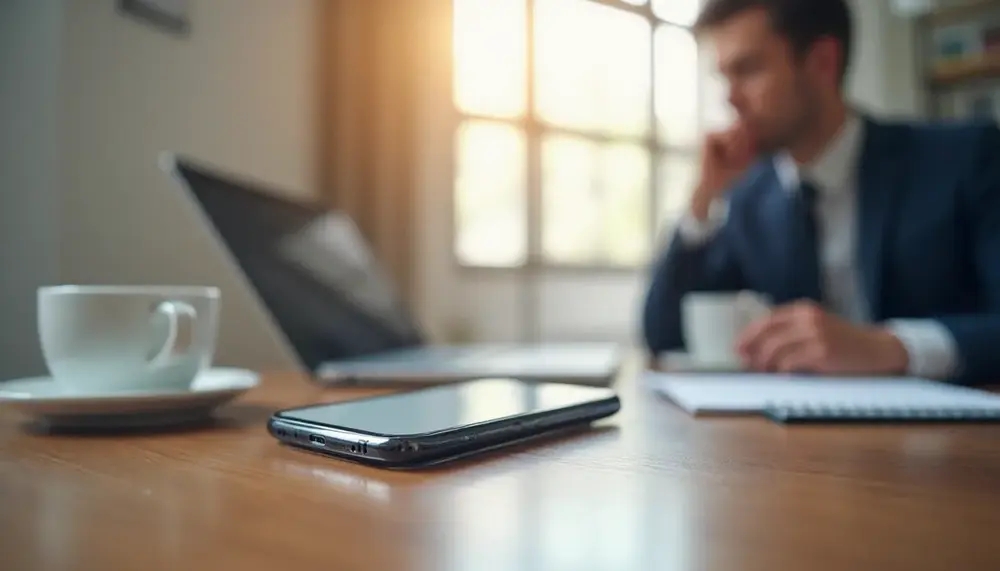Inhaltsverzeichnis:
Häufige Gründe: Warum sich WhatsApp Business nicht einrichten lässt
Häufige Gründe: Warum sich WhatsApp Business nicht einrichten lässt
Plötzlich geht gar nichts mehr – die Einrichtung von WhatsApp Business bleibt einfach hängen oder bricht ab. Das passiert öfter, als man denkt, und die Ursachen sind manchmal überraschend banal, manchmal ziemlich knifflig. Wer auf Fehlersuche geht, sollte nicht nur an die Klassiker wie eine schlechte Internetverbindung denken. Es gibt noch einige weniger offensichtliche Stolpersteine, die den Start verhindern können:
- Nummer bereits mit WhatsApp verknüpft: Wird versucht, eine Telefonnummer zu registrieren, die noch aktiv in einer privaten WhatsApp-Version steckt, blockiert das System die Einrichtung. Auch die parallele Nutzung auf mehreren Geräten ist bei der Erstinstallation nicht möglich.
- Falsches Nummernformat oder Sonderzeichen: Gerade bei internationalen Vorwahlen oder der Eingabe von Leerzeichen und Bindestrichen kann es zu Fehlern kommen. WhatsApp akzeptiert nur das exakte Format – ein kleiner Tippfehler reicht schon, und die Verifizierung schlägt fehl.
- Veraltetes Betriebssystem: Viele unterschätzen, dass WhatsApp Business regelmäßig Updates verlangt. Ein Smartphone mit einer zu alten Android- oder iOS-Version verweigert schlicht die Installation oder zeigt unerklärliche Fehlermeldungen.
- Fehlende App-Berechtigungen: Ohne Zugriff auf Kontakte, Speicher oder SMS kann die App weder die Nummer prüfen noch Nachrichten empfangen. Besonders restriktive Datenschutzeinstellungen oder Drittanbieter-Apps blockieren hier gern im Hintergrund.
- Technische Einschränkungen durch Unternehmensrichtlinien: Auf Firmenhandys mit speziellen Sicherheitsprofilen (z.B. MDM-Lösungen) ist die Installation manchmal untersagt oder die App wird nach der Installation sofort wieder entfernt.
- Probleme mit der SIM-Karte: In seltenen Fällen verhindert eine defekte oder nicht aktivierte SIM-Karte die Zustellung des Verifizierungscodes – vor allem bei Festnetznummern oder Dual-SIM-Geräten kann das zum echten Rätsel werden.
- Unzureichender Speicherplatz: Klingt banal, ist aber Realität: Ist das Smartphone fast voll, lässt sich WhatsApp Business nicht installieren oder startet nicht korrekt.
Wer diese Stolperfallen kennt, spart sich viel Zeit und Nerven bei der Einrichtung. Oft reicht schon ein prüfender Blick auf die genannten Punkte, um das Problem direkt zu entlarven.
Problemlösung: Was tun bei Problemen mit der Nummernverifizierung?
Problemlösung: Was tun bei Problemen mit der Nummernverifizierung?
Wenn der Verifizierungscode einfach nicht ankommt oder WhatsApp Business nach Eingabe der Nummer keine Rückmeldung gibt, ist das mehr als nur nervig. Es gibt aber einige gezielte Schritte, mit denen sich das Problem oft rasch lösen lässt – vorausgesetzt, man weiß, wo man ansetzen muss.
- Statt SMS den Anruf wählen: Nach mehrmaligem Fehlschlag erscheint die Option, sich den Code telefonisch ansagen zu lassen. Diese Methode funktioniert oft, wenn SMS blockiert werden oder im Spam landen.
- Nummer im internationalen Format prüfen: Gerade bei Festnetznummern oder ausländischen Vorwahlen sollte die Nummer exakt im internationalen Format (z.B. +49 für Deutschland) eingegeben werden. Fehlerhafte Ländervorwahlen führen dazu, dass der Code ins Leere läuft.
- SIM-Karten-Slot kontrollieren: Bei Dual-SIM-Geräten kann es passieren, dass WhatsApp Business die falsche SIM auswählt. Hier hilft es, die gewünschte SIM als Standard für SMS und Anrufe festzulegen.
- Kurze Wartezeit einplanen: Manchmal verzögert sich die Zustellung des Codes um einige Minuten. Wer zu schnell erneut anfordert, riskiert eine Sperre für weitere Versuche.
- Nummer nicht mehrfach eingeben: Wiederholte Eingaben oder häufige Wechsel zwischen SMS und Anrufoption führen gelegentlich zu einer temporären Sperrung. Geduld ist hier tatsächlich der beste Ratgeber.
- Provider-Einstellungen prüfen: Einige Mobilfunkanbieter blockieren automatisch bestimmte Kurznachrichten. Im Zweifel hilft ein Anruf beim Support des eigenen Anbieters, um das zu klären.
- VPN und Roaming deaktivieren: Wer im Ausland unterwegs ist oder ein VPN nutzt, sollte diese Dienste vorübergehend ausschalten. Sie können die Zustellung des Codes verhindern oder verzögern.
Mit diesen gezielten Maßnahmen lässt sich die Nummernverifizierung in den meisten Fällen erfolgreich abschließen. Sollte es dennoch nicht klappen, empfiehlt sich der Kontakt zum WhatsApp-Support – manchmal liegt das Problem tatsächlich auf deren Seite.
Typische Ursachen und Lösungswege bei Einrichtungsproblemen von WhatsApp Business
| Problem | Mögliche Ursache | Lösungsvorschlag |
|---|---|---|
| Verifizierungscode kommt nicht an | Falsches Nummernformat, SIM-Karte nicht aktiv, VoIP/Festnetznummer ungeeignet, Provider-Blockade | Nummer im internationalen Format eingeben, Anruf-Option wählen, SIM-Slot prüfen, mit Mobilnummer versuchen, Provider kontaktieren |
| Installation der App scheitert | Veraltetes Betriebssystem, voller Speicher, App-Store-Fehler, Drittanbieter-Apps blockieren die Installation | Gerät und App-Store aktualisieren, Speicherplatz schaffen, Sicherheitsapps prüfen, Cache und Daten des Stores leeren |
| Nummer kann nicht registriert werden | Nummer bereits mit WhatsApp (privat) verknüpft, Parallel-Betrieb nicht möglich | Nummer aus der privaten WhatsApp entfernen und abmelden, dann mit WhatsApp Business registrieren |
| Unternehmensprofil lässt sich nicht speichern | Sonderzeichen/Emojis, zu lange Texte, Pflichtfelder leer, fehlerhafter Impressumslink | Zeichenbegrenzungen und Pflichtfelder beachten, nur zulässige Zeichen verwenden, Links prüfen |
| Keine Verbindung zur Desktop-App | Firewall blockiert, VPN oder Proxy aktiv, Browser-Cache fehlerhaft, Uhrzeiten nicht synchron | Firewall prüfen, VPN/Proxy deaktivieren, Cache & Cookies löschen, automatische Zeiteinstellung aktivieren |
| Rechtliche Angaben können nicht hinterlegt werden | Zeichenlimit für Profile, keine gesonderten Felder für Impressum und Datenschutz, ungültige Links | Links und Texte kürzen, klare Formatierung, Angaben regelmäßig überprüfen |
Fehlerbehebung bei fehlgeschlagener Installation der WhatsApp Business App
Fehlerbehebung bei fehlgeschlagener Installation der WhatsApp Business App
Installiert sich WhatsApp Business einfach nicht, obwohl scheinbar alles passt? Dann lohnt sich ein genauer Blick auf weniger offensichtliche Ursachen, die oft übersehen werden. Hier sind gezielte Maßnahmen, die wirklich weiterhelfen:
- Cache und App-Daten des App Stores leeren: Gerade bei Android-Geräten kann ein überfüllter oder fehlerhafter App-Store-Cache die Installation blockieren. In den Einstellungen unter „Apps“ den jeweiligen Store auswählen und dort Cache sowie Daten löschen.
- Installationssperren durch Drittanbieter-Apps: Manche Sicherheits- oder Bereinigungs-Apps verhindern die Installation neuer Anwendungen. Kurzzeitig deaktivieren oder die Einstellungen dieser Apps prüfen.
- Datum und Uhrzeit automatisch einstellen: Falsch eingestellte Systemzeiten führen gelegentlich dazu, dass App-Downloads abgelehnt werden. Am besten auf automatische Zeiteinstellung umschalten.
- Google- oder Apple-ID überprüfen: Ein abgelaufenes oder nicht verifiziertes Konto kann dazu führen, dass keine neuen Apps installiert werden können. Kontostatus im Store checken und ggf. aktualisieren.
- Gerät auf Malware prüfen: Schadsoftware kann Installationen blockieren oder manipulieren. Ein aktueller Virenscan schafft hier Klarheit.
- Installationsversuch über alternative Internetverbindung: Manchmal liegt das Problem an einer instabilen oder gefilterten WLAN-Verbindung. Ein Wechsel ins mobile Netz oder ein anderes WLAN kann helfen.
Wer diese Punkte abarbeitet, kommt der Ursache für die fehlgeschlagene Installation meist schnell auf die Spur. Oft reicht schon ein kleiner Kniff – und plötzlich läuft alles wie geschmiert.
Unternehmensprofil kann nicht gespeichert werden: Lösungen im Detail
Unternehmensprofil kann nicht gespeichert werden: Lösungen im Detail
Das Speichern des Unternehmensprofils scheitert manchmal an unscheinbaren Kleinigkeiten, die schnell übersehen werden. Wer beim Einrichten von WhatsApp Business plötzlich vor einer Fehlermeldung steht oder merkt, dass die Änderungen einfach nicht übernommen werden, sollte folgende Lösungswege gezielt prüfen:
- Sonderzeichen und Emojis vermeiden: Einige Felder im Profil, etwa beim Unternehmensnamen oder in der Beschreibung, akzeptieren keine Sonderzeichen oder Emojis. Schon ein kleiner Smiley kann dazu führen, dass das Speichern blockiert wird.
- Maximale Zeichenanzahl beachten: Jedes Eingabefeld hat eine feste Begrenzung. Wird diese überschritten, verweigert WhatsApp Business die Speicherung – oft ohne klaren Hinweis. Also lieber einmal nachzählen, statt sich zu wundern.
- Pflichtfelder vollständig ausfüllen: Leere Felder, etwa bei Adresse oder Kategorie, verhindern das Speichern. Es lohnt sich, alle Angaben noch einmal sorgfältig zu prüfen und nachzuholen, was fehlt.
- Stabile Internetverbindung sicherstellen: Ein kurzzeitiger Verbindungsabbruch während des Speichervorgangs führt dazu, dass Änderungen verloren gehen. Im Zweifel kurz das WLAN wechseln oder auf mobile Daten umschalten.
- App- und System-Updates durchführen: Veraltete Versionen von WhatsApp Business oder dem Betriebssystem verursachen gelegentlich Fehler beim Speichern. Ein Update schafft hier oft Abhilfe.
- Datenschutz- und Impressumslink korrekt einfügen: Besonders in Ländern mit Impressumspflicht kann ein ungültiger oder fehlender Link das Speichern verhindern. Links immer im richtigen Format und vollständig angeben.
Mit diesen gezielten Schritten lassen sich die meisten Probleme beim Speichern des Unternehmensprofils zuverlässig beheben. Ein wenig Geduld und ein prüfender Blick auf die Details zahlen sich hier wirklich aus.
Verbindungsprobleme mit der WhatsApp Business Desktop-App beheben
Verbindungsprobleme mit der WhatsApp Business Desktop-App beheben
Wenn die Desktop-App von WhatsApp Business partout nicht mit dem Smartphone kommunizieren will, kann das ganz schön frustrieren. Häufig liegt es an unscheinbaren Details, die sich mit gezielten Schritten aus der Welt schaffen lassen.
- Browser-Cache und Cookies löschen: Wer WhatsApp Business im Browser nutzt, sollte regelmäßig Cache und Cookies leeren. Veraltete Daten führen zu Synchronisationsproblemen oder verhindern die Anmeldung komplett.
- Firewall- und Sicherheitseinstellungen prüfen: Auf Firmenrechnern blockieren Firewalls oder Antivirenprogramme manchmal die Verbindung zu den WhatsApp-Servern. Hier hilft es, die App explizit als Ausnahme hinzuzufügen oder testweise den Schutz kurz zu deaktivieren.
- Proxy- oder VPN-Verbindungen deaktivieren: Kommt die Desktop-App nicht durch, kann ein aktiver Proxy oder VPN die Ursache sein. Am besten testweise abschalten und die Verbindung erneut herstellen.
- Geräteverwaltung in der App zurücksetzen: In der WhatsApp Business App auf dem Smartphone unter „Verknüpfte Geräte“ alle alten Sitzungen entfernen und den QR-Code für die Desktop-App neu scannen.
- Stromspar- und Energiesparmodi ausschalten: Manche Laptops oder PCs trennen im Energiesparmodus Hintergrundverbindungen. Ein kurzer Check der Energieeinstellungen kann hier Wunder wirken.
- Uhrzeit und Datum auf beiden Geräten synchronisieren: Abweichungen zwischen PC und Smartphone führen manchmal zu Authentifizierungsfehlern. Die automatische Zeiteinstellung sollte auf beiden Geräten aktiviert sein.
Mit diesen Schritten lassen sich Verbindungsprobleme zwischen Desktop und Smartphone meist zuverlässig lösen. Bleibt die Verbindung trotzdem instabil, lohnt sich ein Blick auf aktuelle Störungsmeldungen oder ein Update der Desktop-App.
Rechtliche Stolpersteine: Impressum und Datenschutzhinweise führen zu Problemen
Rechtliche Stolpersteine: Impressum und Datenschutzhinweise führen zu Problemen
Wer WhatsApp Business geschäftlich nutzt, steht schnell vor rechtlichen Hürden, die nicht nur ärgerlich, sondern auch teuer werden können. Gerade das Einfügen von Impressum und Datenschutzhinweisen im Unternehmensprofil sorgt für unerwartete Komplikationen – und zwar nicht nur technischer, sondern auch juristischer Natur.
- Zeichenbegrenzung erschwert vollständige Angaben: Die Felder für Profilbeschreibung und Links bieten nur begrenzten Platz. Dadurch lassen sich rechtlich vorgeschriebene Angaben oft nicht vollständig unterbringen. Unternehmen müssen kreativ kürzen, was das Risiko von Abmahnungen erhöht.
- Fehlerhafte oder unvollständige Links: WhatsApp akzeptiert nicht jede URL. Ungültige oder zu lange Links werden abgelehnt, manchmal ohne klare Fehlermeldung. Besonders bei langen Impressums- oder Datenschutz-URLs führt das zu Frust und rechtlicher Unsicherheit.
- Keine separate Felder für rechtliche Pflichtangaben: WhatsApp Business bietet keine speziell gekennzeichneten Felder für Impressum oder Datenschutz. Unternehmen müssen die Pflichtangaben in die allgemeine Profilbeschreibung integrieren, was leicht übersehen wird und zu Abmahnrisiken führt.
- Automatische Formatierung entfernt wichtige Informationen: Zeilenumbrüche oder Sonderzeichen werden von WhatsApp teils automatisch entfernt oder falsch dargestellt. Dadurch können Pflichtangaben unleserlich werden oder fehlen.
- Regelmäßige Kontrolle notwendig: Änderungen an den WhatsApp-Richtlinien oder Updates der App können dazu führen, dass vorher funktionierende Links plötzlich nicht mehr korrekt angezeigt werden. Eine regelmäßige Überprüfung ist daher unerlässlich.
Unternehmen sollten sich im Zweifel rechtlich beraten lassen, um Abmahnungen und Bußgelder zu vermeiden. Es empfiehlt sich, die Pflichtangaben so klar und kompakt wie möglich zu formulieren und regelmäßig zu kontrollieren, ob sie im Profil korrekt und vollständig angezeigt werden.
Beispiel aus der Praxis: WhatsApp Business lässt sich nicht einrichten – typische Support-Anfrage und Lösung
Beispiel aus der Praxis: WhatsApp Business lässt sich nicht einrichten – typische Support-Anfrage und Lösung
Ein mittelständisches Unternehmen möchte WhatsApp Business für die Kundenkommunikation nutzen. Nach dem Download der App und Eingabe der geschäftlichen Festnetznummer kommt jedoch keine Verifizierungs-SMS an. Auch der Versuch, den Code per Anruf zu erhalten, scheitert. Die Support-Anfrage lautet sinngemäß: „Wir erhalten keinen Verifizierungscode, obwohl die Nummer korrekt ist. Was können wir tun?“
- Analyse durch den Support: Die Festnetznummer ist bei einem VoIP-Anbieter registriert, der eingehende SMS nicht unterstützt. Das Unternehmen nutzt außerdem eine Telefonanlage, die automatische Anrufe blockiert.
- Empfohlene Lösung: Der Support empfiehlt, die Verifizierung über eine alternative Mobilnummer durchzuführen, die vorübergehend für die Einrichtung genutzt wird. Nach erfolgreicher Aktivierung kann die Nummer im Profil angepasst werden.
- Langfristige Maßnahme: Zusätzlich wird geraten, beim VoIP-Anbieter die Freischaltung für automatische Anrufe zu beantragen oder eine Mobilfunknummer als dauerhafte Lösung zu verwenden, um wiederkehrende Verifizierungsprobleme zu vermeiden.
- Ergebnis: Nach Umsetzung der Empfehlung funktioniert die Einrichtung reibungslos. Das Unternehmen kann WhatsApp Business wie geplant nutzen und hat durch die Support-Erfahrung eine dauerhafte Lösung für künftige Verifizierungen gefunden.
Dieses Beispiel zeigt, dass technische Besonderheiten bei Festnetz- und VoIP-Anschlüssen zu unerwarteten Hürden führen können. Eine gezielte Analyse und flexible Anpassung der Verifizierungsmethode bringt meist die Lösung.
Schnelle Checkliste: So klappt die Einrichtung von WhatsApp Business
Schnelle Checkliste: So klappt die Einrichtung von WhatsApp Business
- Vorab alle notwendigen Unterlagen bereitlegen: Halte Unternehmensdaten, eine gültige Telefonnummer und – falls rechtlich erforderlich – den Text für Impressum und Datenschutzhinweise griffbereit.
- Gerät vorab auf Werks- oder Systemupdates prüfen: Stelle sicher, dass das Smartphone oder der PC auf dem neuesten Stand ist, um Kompatibilitätsprobleme auszuschließen.
- App-Store-Zugang testen: Überprüfe, ob du im jeweiligen App Store angemeldet bist und der Account keine Einschränkungen (z.B. Jugendschutz, Zahlungsprobleme) aufweist.
- Benachrichtigungen aktivieren: Aktiviere Push-Benachrichtigungen für WhatsApp Business, damit du Verifizierungscodes und wichtige Systemmeldungen nicht verpasst.
- Backup-Lösung für Kontakte und Chats vorbereiten: Plane, wie du geschäftliche Kontakte und Chatverläufe sichern möchtest, bevor du WhatsApp Business erstmals nutzt.
- Testnachricht an dich selbst oder einen Kollegen senden: Nach erfolgreicher Einrichtung empfiehlt sich ein kurzer Funktionstest, um sicherzugehen, dass alles wie gewünscht läuft.
- Regelmäßige Überprüfung der Profilangaben einplanen: Lege einen Termin fest, um dein Unternehmensprofil und die rechtlichen Hinweise regelmäßig zu aktualisieren und auf Sichtbarkeit zu prüfen.
Fazit: Bei Problemen mit der Einrichtung von WhatsApp Business richtig vorgehen
Fazit: Bei Problemen mit der Einrichtung von WhatsApp Business richtig vorgehen
Stößt du bei der Einrichtung von WhatsApp Business auf unerwartete Hürden, lohnt sich ein systematischer Ansatz. Statt planlos zu experimentieren, hilft es, gezielt die weniger offensichtlichen Faktoren zu prüfen: Manchmal liegt die Ursache in individuellen Geräteeinstellungen, ungeprüften Drittanbieter-Apps oder an speziellen Provider-Beschränkungen, die selten im ersten Moment auffallen.
- Ungewöhnliche Fehlerquellen identifizieren: Beispielsweise können regionale Netzrestriktionen oder landesspezifische App-Store-Regeln die Nutzung einschränken. Ein kurzer Check der offiziellen WhatsApp-Hilfeseiten zu aktuellen Länderbeschränkungen kann Klarheit bringen.
- Feedback-Funktion der App nutzen: Bei wiederkehrenden Problemen empfiehlt es sich, direkt über die App eine Fehlerbeschreibung an den Support zu senden. So erhältst du oft individuelle Lösungsvorschläge, die in keinem Standard-FAQ stehen.
- Testweise ein alternatives Gerät verwenden: Die Einrichtung auf einem anderen Smartphone oder Betriebssystem kann helfen, gerätespezifische Fehlerquellen auszuschließen und den eigentlichen Auslöser zu identifizieren.
- Community-Foren und Erfahrungsberichte konsultieren: Gerade bei ungewöhnlichen Problemen findest du in spezialisierten Foren oder in den Erfahrungsberichten anderer Unternehmen oft praxisnahe Hinweise, die offiziell nicht dokumentiert sind.
Ein strukturierter, analytischer Blick auf das Problem spart Zeit und Nerven – und sorgt dafür, dass WhatsApp Business schnell und rechtssicher genutzt werden kann.
Erfahrungen und Meinungen
Ein häufiges Problem: Die Einrichtung von WhatsApp Business bleibt hängen. Nutzer berichten von verschiedenen Ursachen, die oft überraschend simpel sind. Ein typischer Fall: Nutzer haben Schwierigkeiten, ihre Telefonnummer zu verifizieren. Dieser Schritt ist entscheidend, aber oft klappt er nicht. Gründe dafür sind häufig eine instabile Internetverbindung oder ein falscher Bestätigungscode.
In Foren berichten Anwender von weiteren Schwierigkeiten. Einige haben Probleme mit dem Google Play Store oder dem App Store. Fehlermeldungen erscheinen, die Nutzer nicht verstehen. Ein häufiger Kommentar: "Ich habe die App mehrmals neu installiert, aber es ändert sich nichts."
Ein weiteres Problem ist die Dual-SIM-Nutzung. Viele Anwender verwenden ein Gerät mit zwei SIM-Karten. WhatsApp Business lässt sich jedoch nur mit einer Nummer aktivieren. Anwender müssen sich dann entscheiden, welche Nummer sie verwenden möchten. Dies führt oft zu Frustration, da viele für geschäftliche Zwecke auf mehrere Nummern angewiesen sind.
Die Benutzerfreundlichkeit wird in Bewertungen oft gelobt. Dennoch gibt es Einschränkungen. In einer Umfrage äußern Nutzer, dass die Integration in andere Systeme oft problematisch ist. Viele wünschen sich eine bessere Anbindung an CRM-Tools. Das Fehlen dieser Funktionen wird als große Hürde empfunden.
Nutzer berichten auch von Schwierigkeiten bei der Erstellung von Geschäftsprofilen. Die App fragt nach Informationen wie Adresse und Öffnungszeiten. Manchmal lassen sich diese Angaben nicht speichern. Anwender sind dann gezwungen, die App erneut zu starten. Das führt zu einem zeitaufwändigen Prozess, der viele abschreckt.
Ein weiterer Punkt: Die Nutzung mehrerer Geräte. Einige Anwender möchten WhatsApp Business auf ihrem Smartphone und Tablet nutzen. Das ist jedoch nicht immer möglich. Nutzer müssen sich häufig mit den Einschränkungen der App auseinandersetzen.
Die Automatisierungsfunktionen von WhatsApp Business werden positiv hervorgehoben. Anwender schätzen, dass sie mit Nachrichtenvorlagen arbeiten können. Das spart Zeit und erleichtert die Kommunikation. Doch auch hier gibt es Kritik. Nutzer bemängeln, dass die Automatisierung begrenzt ist. Es fehlt an fortgeschrittenen Analysen und Reporting-Funktionen.
Die Kosten für die Nutzung von WhatsApp Business sind ein weiteres Thema. Einige Nutzer empfinden die Gebühren als hoch. In Bewertungen wird darauf hingewiesen, dass das Budget schwer zu planen ist. Die Unsicherheit über die tatsächlichen Kosten führt bei vielen zu Unzufriedenheit.
Insgesamt sind die Erfahrungen mit WhatsApp Business gemischt. Die App bietet viele nützliche Funktionen für kleine Unternehmen. Dennoch gibt es zahlreiche Hürden bei der Einrichtung und Nutzung. Nutzer wünschen sich mehr Unterstützung und verbesserte Integrationsmöglichkeiten.
FAQ: Probleme bei der Einrichtung von WhatsApp Business
Warum akzeptiert WhatsApp Business meine geschäftliche Telefonnummer nicht?
Eine Telefonnummer kann nur mit einem WhatsApp- oder WhatsApp-Business-Konto gleichzeitig verknüpft sein. Prüfe außerdem, ob die Nummer im internationalen Format eingegeben wurde und keine Sonderzeichen enthält. Falls die Nummer bereits in der privaten WhatsApp-App genutzt wird, muss sie dort zuerst abgemeldet werden.
Was tun, wenn der Verifizierungscode nicht ankommt?
Überprüfe zuerst die Eingabe der Nummer, das internationale Format und einen funktionierenden SIM-Karten-Slot. Ist der SMS-Empfang gestört, kann nach mehrfacher Code-Anforderung alternativ der „Anruf erhalten“-Button genutzt werden. Blockieren Provider den SMS-Empfang, hilft oft ein Anruf beim Support oder der Wechsel auf eine Mobilnummer.
Was kann ich tun, wenn sich die WhatsApp Business App nicht installieren lässt?
Stelle sicher, dass dein Betriebssystem aktuell ist und genügend Speicherplatz zur Verfügung steht. Leere den Cache des App Stores und prüfe, ob Drittanbieter-Apps die Installation blockieren. Bei Problemen mit dem Store hilft es, sich ab- und wieder anzumelden oder die App-Store-Einstellungen zu kontrollieren.
Warum kann ich mein Unternehmensprofil nicht speichern?
Im Unternehmensprofil dürfen keine Emojis oder unzulässigen Sonderzeichen verwendet werden. Achte auf das Zeichenlimit in den Feldern sowie auf vollständige Pflichtangaben. Auch ungültige oder zu lange Links für Impressum und Datenschutz können das Speichern verhindern.
Wie behebe ich Verbindungsprobleme mit der WhatsApp Business Desktop-App?
Leere Browser-Cache und Cookies, deaktiviere Firewalls oder VPNs testweise und stelle sicher, dass Uhrzeit und Datum auf PC und Smartphone synchron sind. Entferne alte Sitzungen in der App und versuche die Kopplung erneut per QR-Code. Aktualisiere gegebenenfalls sowohl die Desktop- als auch die Smartphone-App.